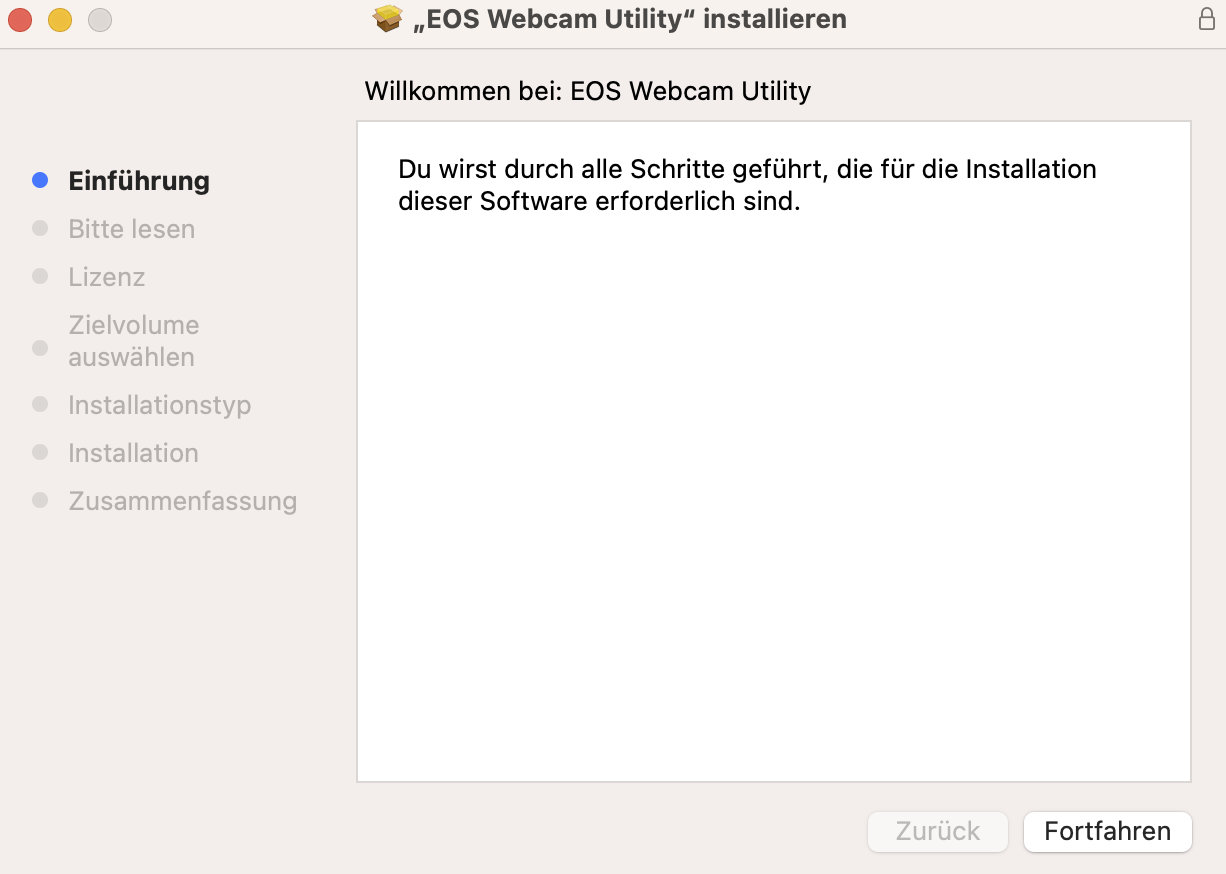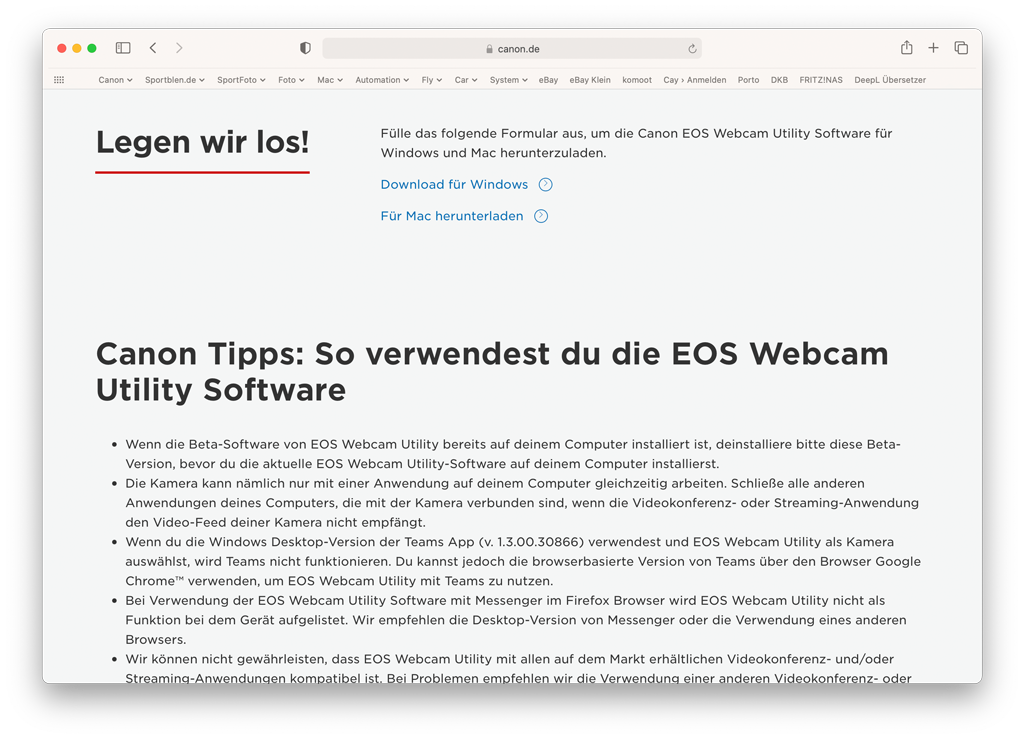Mit der EOS Webcam Utility kannst du professionelle Online-Meetings abhalten oder Videostreams mit erstklassiger Bildqualität anbieten. Olaf Franke erklärt, worauf du achten kannst, um optimal auf der anderen Seite anzukommen.
Die aktuelle Situation verlangt räumliche Distanz und Kontaktreduzierung. Damit wir trotzdem die Verbindung zu Freunden, Kunden oder Auftraggebern halten können, sind Online-Meetings und Videokonferenzen das Mittel der Wahl. Die Canon Webcam Utility Software ermöglicht dir die Verwendung einer EOS oder PowerShot Kamera als Webcam. Das Tool funktioniert in Kombination mit vielen bekannten Webkonferenzsystemen.
Canon Kamera als Webcam
Mit deiner EOS als Webcam benötigst du keine zusätzliche Kamera zur Bildübertragung. Zudem profitierst du von der Bildqualität deiner Canon Kamera, die deutlich über den Standards üblicher Webcams (egal ob extern angeschlossen oder in deinem Laptop bzw. Bildschirm eingebaut) liegt.
Hinzu kommt die großartige Möglichkeit, auf die künstlich erzeugten Unschärfeeffekte mancher Videokonferenzsysteme zu verzichten und den echten optischen Effekt für eine geringe Schärfentiefe zu nutzen. Damit sieht nicht nur das Bild schöner aus, gleichzeitig wird auch die Rechenlast für den Computer reduziert. Das AF-System deiner Kamera, das - je nach Modell - mit Augen-AF sogar präzise auf deine Augen fokussiert und dabei deine Bewegungen automatisch verfolgt, ist bei Videokonferenzen besonders nützlich.
Das passende Objektiv
Um den Hintergrundunschärfeeffekt zu maximieren, nutzt du am besten ein lichtstarkes Objektiv, ideal sind Lichtstärken von f/2.8, f/2.0, f/1.4 oder höher. Dabei gilt es folgendes zu beachten: Je größer die Lichtstärke deines Objektivs, desto geringer ist die Schärfentiefe deines Kamerabildes, also der Bereich in der Bildtiefe, der korrekt fokussiert ist. Anders ausgedrückt: Je kleiner die Blendenöffnung deines Objektivs (also umso größer die Blendenzahl), desto größer (tiefer) ist der scharf abgebildete Bildbereich. Weiterhin spielen für die Schärfentiefe der Abstand zwischen dir und deiner Kamera und die genutzte Brennweite eine wichtige Rolle. Je geringer der Abstand, desto geringer die Schärfentiefe, gleiches gilt für die Brennweite.
Stehst du als einziger Konferenzteilnehmer im Mittelpunkt, ist bei einer Vollformatkamera wie der EOS R6 das RF 35mm F1.8 IS STM Macro Objektiv eine sehr gute Wahl. Bei der EOS M50 Mark II mit dem kleineren APS-C-Sensor zeigt ein EF-M Objektiv mit Brennweite 22mm den gleichen Bildausschnitt wie das 35mm-Objektiv beim Vollformatsensor (Crop-Faktor 1,6).
Der Installationsprozess
Die Installation des Webcam Utilities ist „kinderleicht“: Erst bei Canon die Software herunterladen und dann mit einem Doppelklick den Installationsprozess starten - fertig! Übrigens: Solltest du die Beta-Version der Mac-Software installiert haben, ist eine Deinstallation nicht notwendig. Die neue Version überschreibt die bestehende Beta-Installation vollständig.